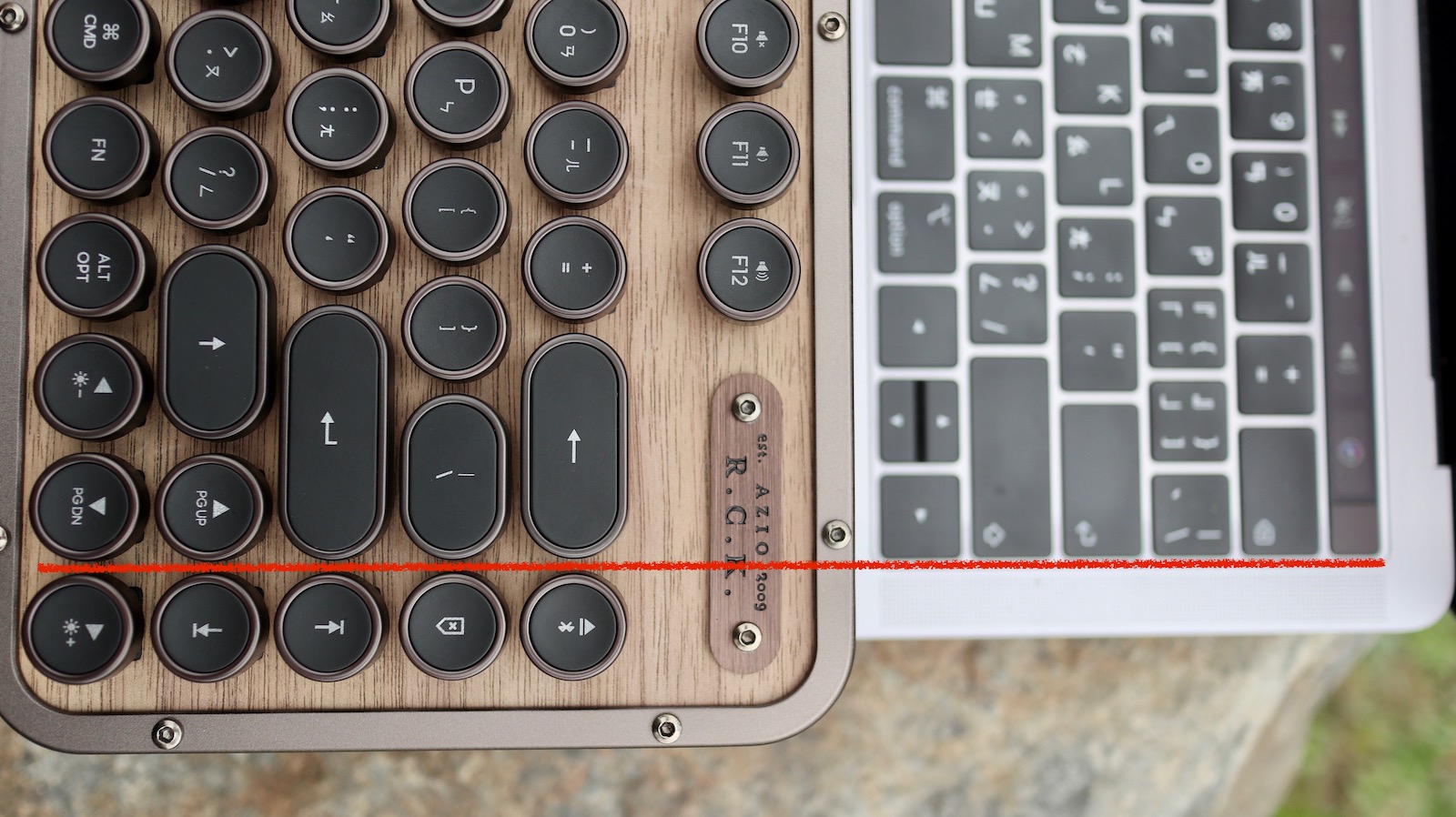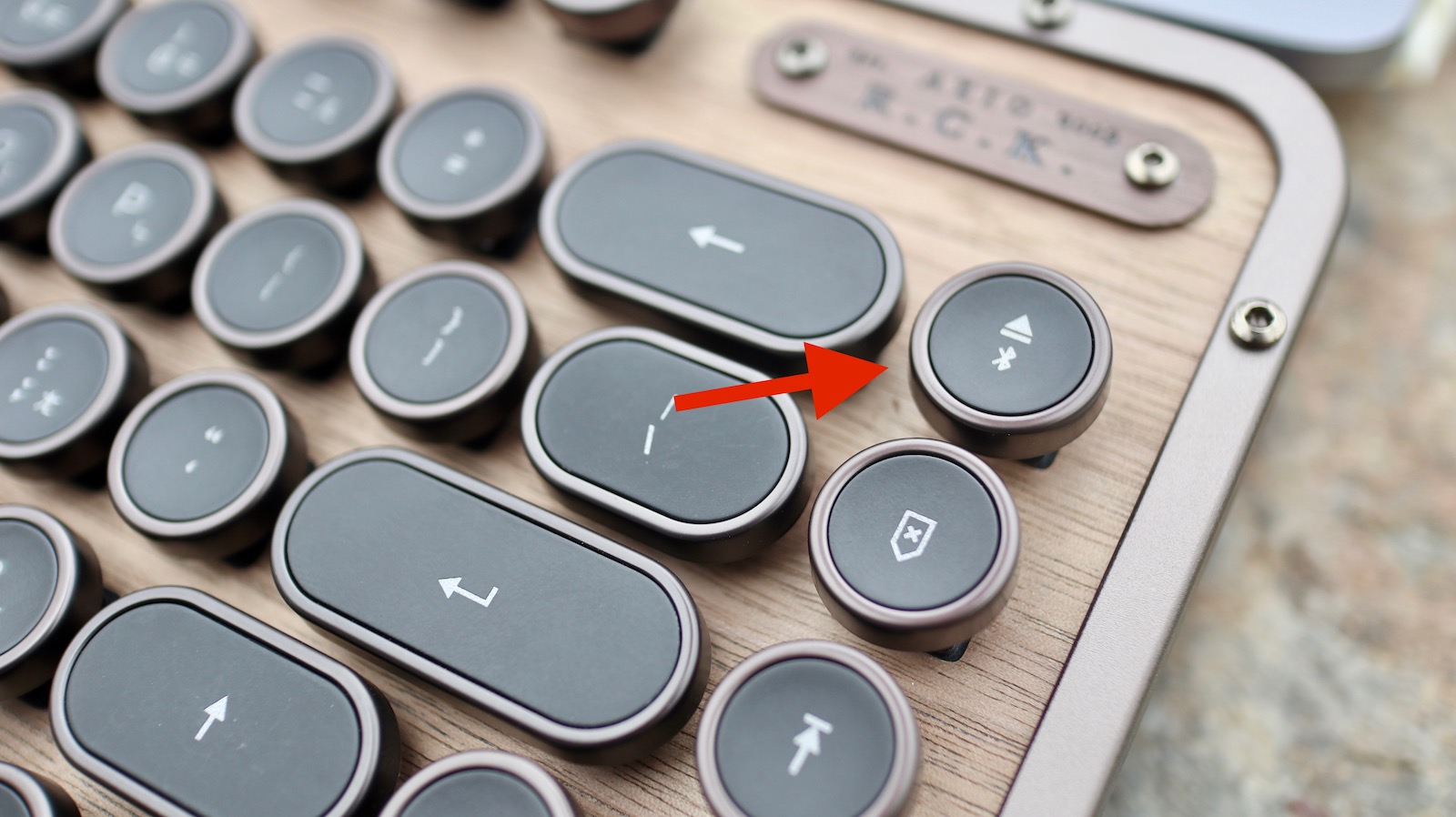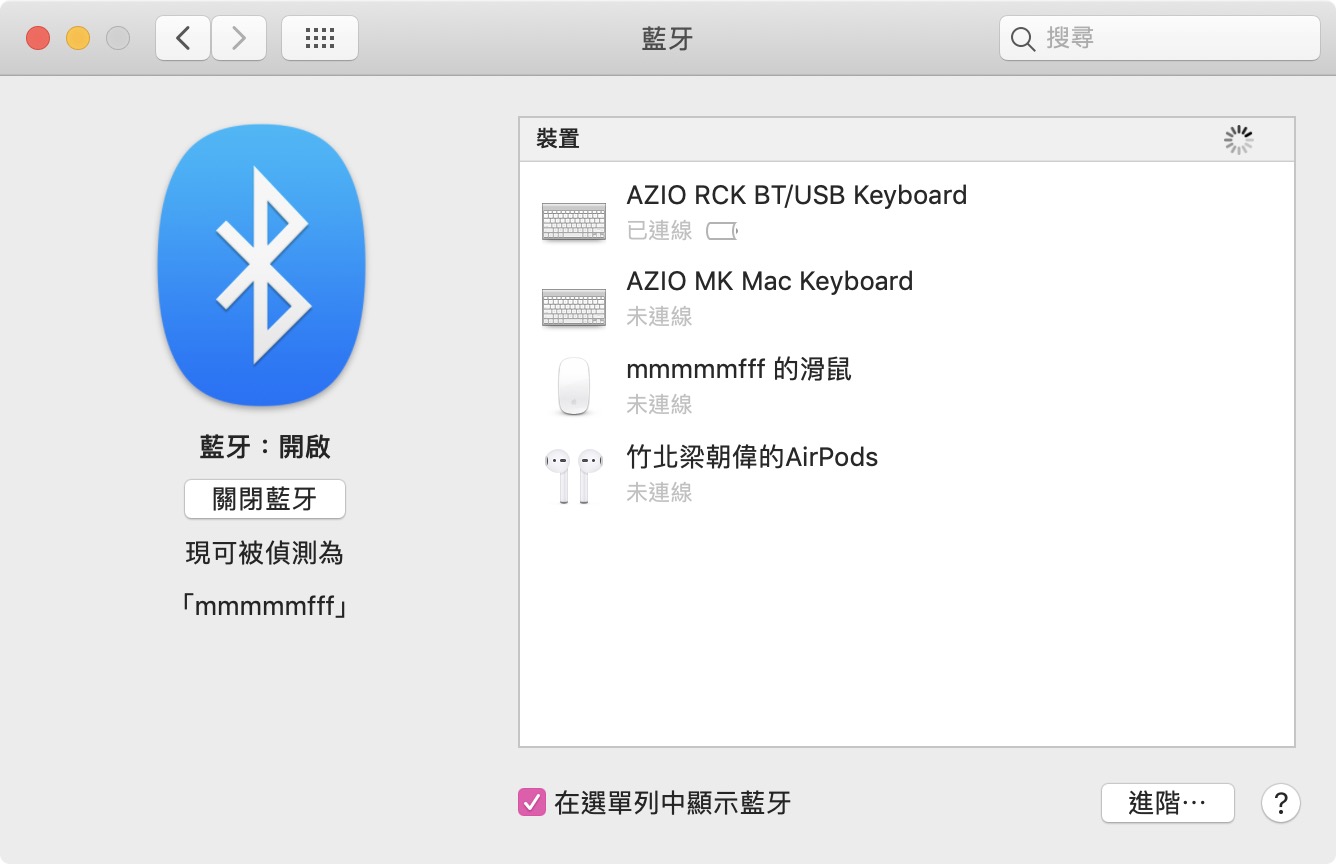給你錢!快點出!超美復古機械鍵盤 AZIO RETRO 系列終於到貨
Hi,我是蘋果梗。身為台灣一隻手可數完、通過蘋果認證的最新版本蘋果官方授權培訓師 Apple Certified Trainer,目前經營 MacUknow 並且在台灣的蘋果授權教育中心 TWDC 擔任原廠證照班的講師。若本篇文章對你有幫助,歡迎參考我們的線上購物支持我們。若您有任何合作需求歡迎寫信給我們。
————
鍵盤,算是 Mac 族群比較少有機會開箱的部份,因為大多的鍵盤的外觀都是針對 Windows 去設計,當然 Mac 拿起來也能用,但是看到鍵帽上面不是印 Command 而是印 Windows 就是澆熄了一半的購買慾望。光是要找到專門出給 Mac 外型又美的鍵盤,真的是選擇不多。
▼ 去年在 Computex 我們就看到了 AZIO 推出的復古鍵盤,真的是美到有夠誇張,無論是外型還是打起來的手感,都像極了復古的打字機。不過,當時還是長版的完整尺寸,今天終於到貨了 60% 的短版尺寸。
這系列的鍵盤真的是不好等,因為每一把都是需要手工製作,所以我們自己也是等了很久。
▼ 雖然基本上都跟長版的一樣,但短版的有個獨特的名稱 R.C.K. 除了比較小之外,在一些細節上也跟長版的有一點點不同,下面介紹也都會一併提到。包裝上也有一點不同,左邊是短版包裝,右邊是長版。
這套復古系列除了有分長短版之外,在外觀上還有分木頭材質或是皮革材質,種類很多。價錢則是統一 7990。沒錯這幾乎是八千塊的價錢對一把鍵盤來說,實在是不便宜,甚至可以說很貴。
但是!
除了他真的很美之外,他每個地方的包裝細節都會一再的讓你讚嘆這個錢沒有白花,他確實有這個價錢的地位,接下來我們就來慢慢欣賞他的各種讓人欣賞的細節吧。
▼ 打開厚實的外箱,還不會馬上看到鍵盤本身,而是先看到內箱上精緻的燙金,還做了一點復古的斑駁感,用心!
▼ 再打開,才會看到包著鍵盤的透明盒,包著一層柔軟的保護,不管運送過程如何,絕對可以放心的!
▼ 等見到本體的那一瞬間,真的是美到說不出話來,光是什麼都不做,放在那邊就是一個很棒的裝飾品。
▼ 連保證卡都會是跟你的鍵盤材質一樣,所以如果你買的是牛皮版,這張卡就會是皮革材質,這個細節真的太猛。
▼ 鋅鋁合金的外框,工業風的六角螺絲,厚實的 Logo 銘牌,每一個元素都讓他成功的變成美翻了的成功復古復刻。
(長板的右上方是指示燈,Logo 銘牌位置在方向鍵上方)
▼ 每一顆鍵帽除了外型是復古的圓形,外圍也電鍍成深灰棕色,鍵帽中間也有微微下凹的弧度,讓手指頭自然的落在上面。而當然,對我們來說最重要的就是原生鍵帽就是 CMD 啦,上面的 F1 到 F12 也都是我們習慣的亮度音量等功能鍵。
▼ 圓形的鍵帽一開始打需要一點時間來適應,不過清潔上比常見的方型鍵帽好清多了。原廠除了充電線之外,還貼心的復了一個典雅的小刷子讓我們方便清理這把鍵盤。我們需要的一切都他設想到了,這八千塊真的不冤。(長版沒有附刷子)
▼ 側面的部份,如果是長版的版本,後面兩個腳架可以透過旋轉的方式來調整高度,但短版的無法。
▼ 短版的直接附上兩個更換用的高腳架讓我們自己選擇用哪一種,更換起來很簡單,往左上/右上推一下就可以卸下來了。
▼ 對我來說,有點斜度還是比較習慣一點,然後再次讚嘆連側面都很美。
▼ 充電的部份,是使用 Type-C 充電,原廠有附一條 USB-C 充電線。不過這邊要注意的是,這只支援一般的 USB 供電,不支援 PD 供電,所以如果拿 Mac 原廠 Type-C 電供是不行的喔。請乖乖拿一般的 USB 豆腐頭使用
電池續航來到了 5000mAh,如果正常使用,可以用一兩個月,如果把鍵帽背光關閉,官方是說可以用到九個月,這真的是很久。
▼ 他除了可以切換成一般的有線模式之外,也可以切換成 PC 模式,不過最主要的差別就是在空白鍵左右邊的 Command 鍵以及 Windows 鍵,以及上排的 F1~F12 變成 Mac 專屬的功能鍵(亮度、音量等等)
▼ 如果你真的有要換到 Windows 電腦的話,除了切換成 PC 模式,他也提供了一整套的 Windows 鍵帽讓我們自行更換。(長板的替換鍵帽則是袋裝)
▼ 只要稍微用力一點,就可以垂直往上拔起。
▼ 替換鍵帽就是這麼簡單。
▼ 大小的部分,他比 MacBook Pro 13″ 稍微寬一點,重量來到了 1.1 公斤(長版是 1.6 公斤),不過畢竟他是木頭材質加上金屬框,這個重量剛剛好,太輕我還嫌質感不夠道地勒。
▼ 接下來要說說跟 Mac 使用上,雖然外觀非常的搭配,但有些細節還是要說一下,也許有人會非常的在意。
▼ 如果把都一樣的部份對齊,也就是把 Apple 的鍵盤與這把 RCK 鍵盤在 Shift、Return 的地方對齊,可以發現 RCK 這邊多了一排按鍵。
▼ 除了右上方是用來藍牙配對用之外,最右邊那一排還有兩個是 Home、End 用途。也就是你在逛網頁的時候可以快速的回到頂端或是跳到最底。以往這兩個按鈕在 Mac 上是做到 Fn+方向鍵左右。但因為方向鍵的左右在 RCK 上背設定用來控制鍵盤的背光,所以就另外多了兩顆,如果是常常用到 Home、End 的朋友可能要自己習慣一下這個調整
▼ 買長版的也是一樣,不過既然都買長版了,我想多數人都會使用銘板上方的 Home END,省得多按 FN 鍵。所以很在意這一點的人,請選擇長板吧
▼ 那我們就可以開始配對給電腦啦。他的藍牙連線需要按住 FN 以及右上方的退出鍵。
▼ Mac 就會找到他並配對成功,也會顯示他的正確名稱 AZIO RCK BT/USB Keyboard。
▼ 開始使用的時候,整體會有白色的背光,如果正在充電中,左上的 ESC 則是紅色背光提示正在充電。當然一邊用一邊充也是沒問題的。
▼ 短版 RCK 比起長版,還多了一組手靠墊,材質會跟鍵盤本身一樣,所以也是核桃木。這個質感加上去真的是不得了,而且因為他是仿打字機,鍵盤本身有一點高度,所以有個手靠墊真的會舒服一點。(長板無附手靠墊,之後可以單獨購買)
▼ 實際上打起來的感覺呢,按照 AZIO 所說的話,是他們自己開發,模仿打字機手感的 Typelit 機械軸,有一點軟軟的段落感,有一點像青軸,但安靜一些。
在適應性的地方,我自己是從收到一直到完成這篇文章都使用這把鍵盤,不得不說一開始真的要花一點時間,因為圓形的鍵帽讓手指頭不太習慣那個大小,但多虧了他每個鍵帽有下陷的弧度,所以這一點習慣的比較快,不過在敲擊的力道上,真的有點像以前的打字機,比起我原本的鍵盤需要多用力一點點才會正確觸發。
但整體說來,算是好打的鍵盤。
▼ Layout 的話,可以看到短板的設計還比長板的更寬鬆一點。可以看到如果左側都對齊的話,到了數字鍵的9,短板比較寬鬆的距離感就很明顯了。
而實際上,長板的那個距離感是比較接近 Mac 原廠鍵盤的尺寸的,所以如果要追求上手速度的話,長板會是比較快的選擇。
▼ 如果你要帶出門炫耀,短板的部份,原廠有附給你攜行袋,大小算是很ok,即便把高的腳架裝上,也還放得下手托。長板則沒有附帶子
▼ 不過束口的地方就無法完整的收合了,但收到緊也不怕鍵盤或是手托掉出來就是了。
▼ 如果不帶手托出門,是可以關到很緊沒問題。
那麼,以上就是這次開箱這把超級美的鍵盤,如果你對這把鍵盤有興趣,趁著這次到貨,可以考慮一下美美的打字囉
總結一下長短板的差異,雖然價錢一樣,但短板的包裝上會更精緻一點點,然後多了手托(長板之後可以單獨購買)、清潔刷,以及外出攜行袋子喔。
>> AZIO RETRO R.C.K. 短版藍牙復古鍵盤 (核桃木/牛皮)
>> AZIO RETRO CLASSIC BT 長版復古打字機鍵盤(核桃木/牛皮)
——-
Apple Certified Trainer
蘋果認證培訓師
——-
蘋果梗
相關文章
發佈留言 取消回覆
友站推薦


好物推薦
2020 全新登場顯卡外接盒